Jingによるフリースタイルのプリントスクリーンとビデオ録画
私は数日前に非常におもしろいアプリケーションを発見しました。とてもおもしろいので、ジャンプキューを決めて月曜日に公開することにしました(週末に読者数が少し減ることを私たち全員が知っています)。私は日常的にたくさんのことを説明し、物がどのように機能するかを説明し、ガイドを与え、そして友人や読者と意見を交換します。あなたがあなたのノートブックに頭を抱えて「このように」と言うことができるので彼らがあなたの隣にいるとき、それはより簡単です、しかし、インターネット上で、我々は退屈な印刷スクリーンをして、たくさんタイプしました.
のJingProject TechSmith 本当に大いに役立ちます。一言で言えば、これはフリースタイルの印刷画面を行うための無料のツールです。はい、同じ機能を持つ無料のツールがたくさんありますが、Jingはそれをはるかに簡単にします。 Jingはビデオガイドもします。これがJingのしくみです。.
ジンと画像のプリントスクリーン
- 起動する - インストール景木枝3小さなボタンの後。最初のものをクリックしてスクリーンキャプチャを開始します.

- エリア定義 - スケールをドラッグして、印刷画面に含める領域を定義します.

- 画像を選択 - スクリーンショットを送りたいので、ここで画像を選択します.

- 説明を追加 - スクリーンショットに何千もの単語が表示されない場合は、便利なテキストの説明を追加してください.

- これは、満足のいく準備ができたときに興味深い部分です。イメージを共有するための2つのオプションがあります。.
-
手動で保存して送信する
一目瞭然、画像(.PNG形式)として保存し、後で電子メール、IMなどで送信する.
-
スクリーンキャストで共有する
共有をクリックすると、画像がScreencastサーバーにアップロードされ(ユーザーアカウントが必要になります。登録は無料です)、画像のURLが返されます。自動的にクリップボードに保存されるコピーURLのことをするのを気にしないでください。あなたがする必要があるのはレシーバにURLを貼り付けるためにCtrl + Vです.
Jingによるビデオ録画
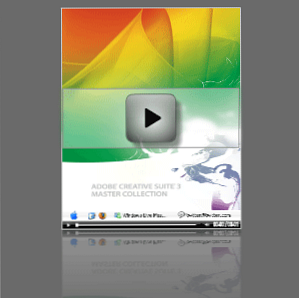
ビデオガイドをすることは全く同じです、あなたのマージンを引いてそして記録をクリックしてください。アクションを実行して[停止]をクリックします。 Screencastへのアップロードまたは保存による共有はフラッシュビデオとして行われ、後で送信します。音声対応.
これはJingで行われたサンプルビデオです - http://www.screencast.com/t/RPeAwYmRK3
JingProjectをダウンロード







